Содержание
- Способ 1: Перезагрузка
- Способ 2: Зарядка батареи
- Способ 3: «Безопасный режим»
- Способ 4: Recovery Mode
- Очистка кэша
- Сброс настроек
- Способ 5: Перепрошивка
- Способ 6: Обращение в сервисный центр
- Вопросы и ответы

В первую очередь убедитесь, что смартфон действительно не включается. Например, когда разбивается матрица, продолжает работать, но экран остается черным без видимых на нем повреждений. В качестве проверки сделайте вызов на него с другого устройства.
Способ 1: Перезагрузка
Если смартфон фирмы Samsung не запускается, производитель рекомендует сделать принудительную перезагрузку. Для этого на 10-20 секунд зажмите одновременно кнопки включения и уменьшения громкости.

На аппарате со съемным аккумулятором откройте заднюю крышку, выньте батарею, затем вставьте ее и снова попробуйте включить устройство.

У некоторых пользователей телефон начинал работать после извлечения «симки» или карты памяти, которые оказывались поврежденными. Проверить эту версию несложно, а если она сработает, удастся избежать более радикальных мер.
Способ 2: Зарядка батареи
Подключите телефон к зарядному устройству (желательно оригинальному) и подождите 20-30 минут. Это нормально, если после полной разрядки смартфону, подключенному к электросети, первое время не хватает мощности на включение. Если напрямую зарядить не получается, подключите Samsung к USB-порту компьютера.

Осмотрите кабель, на нем не должно быть повреждений. По возможности попробуйте зарядить с его помощью другой телефон или воспользуйтесь вторым зарядным устройством.
Способ 3: «Безопасный режим»
Убедитесь, что операционная система не конфликтует с программным обеспечением. Для этого загрузите Андроид в «Безопасном режиме», при котором отключаются все пользовательские приложения. Такой вариант возможен, если телефон начинает включаться, но не заканчивает, а зависает, например, на экране с логотипом.
- Нажимаем кнопку включения, и когда появится надпись «Samsung», удерживаем уменьшение громкости.
- В нижней части экрана появится надпись «Безопасный режим».


Читайте также: Как выйти из «Безопасного режима» на телефоне Samsung

Если в БР загрузка прошла успешно, значит, нужно искать ПО, которое мешает телефону нормально работать в штатном режиме. Начать можно с недавно установленных приложений. Несмотря на то что сторонний софт в этот момент деактивирован, он все равно остается в системе, поэтому его можно удалить способом, описанным в отдельной статье на нашем сайте.
Подробнее: Как удалить приложение из телефона Samsung

Способ 4: Recovery Mode
«Режим восстановления» — это выделенный загрузочный раздел. Его основная задача – удаление пользовательских данных и файлов, сброс настроек, а также обновление Android, когда нет возможности сделать это из загруженной системы. Это эффективный и безопасный способ вернуть смартфону Samsung работоспособность. В зависимости от модели, сочетания кнопок для входа в Recovery Mode могут различаться:
Очистка кэша
Эта опция очищает раздел, предназначенный для хранения временных данных. Кэш в памяти устройства оставляет каждое установленное приложение, и это может стать источником проблемы с запуском. Об очистке кэша на смартфоне Самсунг через Recovery Mode мы уже подробно писали.
Подробнее: Как очистить кэш на телефоне Samsung через Recovery Mode

Сброс настроек
После сброса данных с телефона пропадут контакты, сообщения, установленные приложения и др. Эта опция возвращает аппарат к заводскому состоянию. Тем не менее часть данных можно будет восстановить, если на устройстве была включена синхронизация с учетной записью Google или Samsung. Достаточно потом будет войти в тот же аккаунт на этом или новом смартфоне.
Подробнее:
Включение синхронизации Google-аккаунта на Android
Синхронизация данных с аккаунтом Samsung

Процедура сброса выполняется автоматически после выбора нужного пункта в Recovery Mode. Полный алгоритм действий описан в отдельной статье на нашем сайте.
Подробнее: Как сбросить настройки телефона Samsung через Recovery Mode

Способ 5: Перепрошивка
Настоящие неприятности начинаются, когда повреждены системные файлы. Их можно восстановить переустановкой Android, но в результате ошибочных действий ситуация может измениться в худшую сторону. Конечно, и в этом случае есть шансы «оживить» телефон, но если подобные перспективы вас не интересуют или Самсунг еще на гарантийном обслуживании, лучше сразу обратиться в сервис.
С другой стороны, все не так сложно. Есть специальная программа — Odin, которая работает только с устройствами Samsung. Все действия выполняются на компьютере, а сам аппарат в это время должен быть в специальном загрузочном режиме. Процесс переустановки и подготовка к нему подробно описаны в пошаговой инструкции, опубликованной на нашем сайте. Также здесь есть несколько примеров перепрошивки системы конкретных моделей этого производителя.
Подробнее:
Прошивка телефона Samsung через программу Odin
Примеры прошивки некоторых моделей телефонов и планшетов Samsung
Как восстановить «кирпич» Android

Способ 6: Обращение в сервисный центр
При отсутствии положительного результата остается обратиться к специалистам. Даже если есть подозрения на выход из строя какого-нибудь компонента, например, аккумулятора, не спешите сразу покупать новый, чтобы не потратить деньги впустую. У сервисных центров есть возможности точно определить причину неисправности, причем многие из них предлагают бесплатную диагностику.

Опишите, что у вас не получилось.
Наши специалисты постараются ответить максимально быстро.
У Samsung есть несколько передовых функций, которые помогают бренду соответствовать своему званию лидера отрасли. Но частые незначительные или серьезные проблемы все портят. Например, когда телефон вообще не включается, а ведь бывает и такое. Ваш телефон Samsung Galaxy может не включаться из-за программных или аппаратных проблем, которые преследуют модели любого производителя. Но часто именно у Samsung они бывают уникальными и решаются каким-то своим способом. К счастью, есть несколько простых приемов, чтобы диагностировать и устранить проблему.

Телефоны на включаются по разным причинам, но есть несколько основных.
Содержание
- 1 Телефон не включается даже во время зарядки
- 2 Почему телефон не заряжается
- 3 Как перезагрузить Samsung, если он завис
- 4 Как узнать, не сломан ли телефон
- 5 Не заражен ли телефон вирусами
- 5.1 Как перевести телефон Samsung в безопасный режим
- 6 Обратитесь в службу поддержки Samsung
Телефон не включается даже во время зарядки
Первой и самой главной причиной того, что телефон не работает, является то, что его аккумулятор разряжен, как бы банально это не прозвучало. Можете ли вы вспомнить, сколько времени прошло с тех пор, как вы в последний раз заряжали его? У большинства телефонов еще есть заряд, чтобы включиться хотя бы на несколько секунд. Но если с момента последнего сеанса зарядки прошло слишком много времени, ваш телефон может перейти в состояние глубокой разрядки.
В результате ваш телефон даже не включится, чтобы отобразить логотип Samsung. В этом случае проблема может не решиться сразу после подключения к источнику питания Даже если вы уже сколько-то заряжаете его, для включения может потребоваться более значительное время. Поэтому подключите его к зарядному устройству минимум на 10-15 минут.
При этом лучше не заряжать его, подключив USB-кабель к ПК или ноутбуку. Так же не рекомендуется использование беспроводного зарядного устройства. Вместо этого выберите оригинальный USB-кабель и фирменный адаптер Samsung для подключения к розетке. Естественно, надо быть уверенным, что зарядное устройство работает. Впрочем, вместо оригинальной зарядки можно использовать адаптер для быстрой зарядки, но точно не более слабый. И в любом случае подождите указанные 10-15 минут. Если проблема не решится, идем дальше.
Присоединяйтесь к нам в Telegram!
Почему телефон не заряжается
Если вы оставили телефон на зарядке, а он по-прежнему не включается, возможно, он не зарядился из-за неисправного кабеля или порта для зарядки. Сначала проверьте, нет ли повреждений на кабеле. Внимательно осмотрите, не порвалась ли внешняя резиновая оболочка и не торчат ли провода. На разъеме также могли скопиться частицы грязи, и это тоже надо проверить.

Большинство советов подходит даже к старым моделям.
Чтобы проверить, не поврежден ли порт зарядки, попробуйте использовать другой USB-кабель. Если другой кабель не работает, проблема локализована — у вас проблема с портом зарядки.
Как перезагрузить Samsung, если он завис
Операционная система телефона может выйти из строя из-за программных сбоев или ошибок. Эта неисправность может привести к выключению телефона и невозможности его включения. Вы можете попытаться исправить это, принудительно перезагрузив телефон Samsung.
Этот метод не эквивалентен аппаратному сбросу и, следовательно, не сотрет ваши данные. Чтобы сделать это, удерживайте кнопку питания или кнопку питания вместе с кнопкой уменьшения громкости в течение двадцати-тридцати секунд или пока не увидите логотип Samsung. Дальше дождитесь загрузки телефона и проверьте, работает ли он. Этот способ тоже решет многие проблемы.
Если ищите что-то интересное на AliExpress, не проходите мимо Telegram-канала "Сундук Али-Бабы"!
Как узнать, не сломан ли телефон
Если метод принудительного перезапуска не работает или ваш телефон полностью заряжен, но все еще не включается, возможно, причиной является повреждение самого телефона. Если каким-то образом произойдет физическое повреждение внутренних компонентов или неисправность материнской платы, ваш телефон перестанет работать. Если это так, не стоит самостоятельно устранять какие-либо повреждения. Лучше отнести свой телефон специалистам. Если вы попробуете отремонтировать или просто вскрыть телефон без навыков, примерно со стопроцентной вероятностью вы его сломаете.
Не заражен ли телефон вирусами
Ваш телефон также может внезапно выключиться и не включиться из-за серьезного заражения мобильным вирусом. Вирус может внести несколько несанкционированных изменений в ваш телефон и даже вызвать сбой программного обеспечения. Такие вирусы обычно исходят из подозрительных сторонних приложений.

Среди таких телефонов могут возникать дополнительные проблемы, но они довольно редкие.
Один из способов избавиться от любых вирусов на вашем телефоне Samsung — перезагрузить его в безопасном режиме. При использовании этого режима все ваши измененные и предпочтительные настройки будут сброшены до значений по умолчанию, но не навсегда, а до обратной перезагрузки. Зато в этом режиме все сторонние приложения будут отключены. Так вирусы, если они есть, не будут влиять на работу устройства.
Присоединяйтесь к нам в Telegram!
Как перевести телефон Samsung в безопасный режим
Чтобы перевести телефон в этот режим, нажмите и удерживайте кнопку питания и кнопку уменьшения громкости. Как только вы заметите логотип Samsung, отпустите кнопку питания, продолжая нажимать кнопку уменьшения громкости. После включения телефона отпустите кнопку уменьшения громкости. Теперь вы увидите опцию «Безопасный режим» в левом нижнем углу.
Если вы не выполнили шаги должным образом, перезагрузка телефона в безопасном режиме, скорее всего, не сработает. Если повторно у вас ничего не получилось, попробуйте поискать в Интернете способ перевода в безопасный режим для вашей модели. Что-то могло измениться с момента выхода этой статьи.
Зачем нужен безопасный режим на Android.
Обратитесь в службу поддержки Samsung
Наконец, если ваш телефон Samsung по-прежнему никак не включается, лучшим решением будет обратиться к специалистам. Найдите сервис, который является или являлся официальным, и там за небольшую плату, а иногда и бесплатно, специалисты подскажут вам, что случилось с вашим телефоном.
Иногда смартфоны или планшеты Samsung Galaxy даже без причины могут перестать включаться. Происходит сбой операционной системы Android, но чаще всего у пользователей возникают проблемы из-за предустановленных рут прав. Сейчас вы узнаете как оживить устройство, если это, конечно, не аппаратная поломка.

Существует несколько способов и мы начнем с самых очевидных и простых.
Способ 1: Проверьте зарядное устройство и кабель
Возможно ваш смартфон Samsung разрядился и не включается. Вы подключили зарядное устройство но ничего не происходит. В первую очередь попробуйте взять зарядку от другого гаджета и если телефон на него отреагировал и начал получать заряд, то проблема именно в нем. Далее следует поменять кабель USB, чтобы определить что именно перестало работать. Если после замены провода ваше зарядное устройство начало заряжать аккумулятор смартфона, то причина в его неисправности.

Способ 2: Совет от техподдержки Samsung
По советам технической поддержки компании Samsung, мы предлагаем попробовать следующий очень эффективный способ восстановления работоспособности мобильного телефона:
- Нажмите и удерживайте кнопки “Громкость вниз” и «Включения»
- Удерживайте их на протяжении 7-12-секунд
- Если после этого ваш аппарат заработал, то в его работе произошел весьма распространенный сбой.
Если проблема не исчезла, тогда переходим к следующему решению.
Способ 3: Делаем очистку кэша
Форматируем раздел памяти телефона, который хранит весь кэш.
- Войдите в рекавери, удерживая на выключеном аппарате кнопки “Громкость вверх” и “Включения” до появления на экране надписи с названием вашей модели телефона
- После запуска рекавери, используя кнопки регулировки громкости, выберите пункт “Wipe cache partition”, а затем нажмите кнопку питания, чтобы выполнить процесс

- После окончания выберите “Reboot system now”, нажав кнопку питания.
Попытка не увенчалась успехом? После перезагрузки устройство не заработало должным образом? Переходим к более сложным способам.
Способ 4: Сброс к заводским параметрам
Все данные будут потеряны, включая несинхронизированные контакты, сообщения, список звонков, данные приложений и файлы, которые находятся в памяти телефона. Содержимость карты памяти останется нетронутым.
- Войдите в рекавери, удерживая в выключенном состоянии аппарата кнопки “Громкость вверх” и “Включения”.
- Выберите в списке “Wipe data/factory reset” и нажмите кнопку питания

- После завершения процесса выберите “Reboot system now” и ждите на запуск устройства.
Способ 5: Перепрошивка с помощью ODIN
Если после сброса параметров устройство не заработало, тогда стоит попробовать перепрошить его. Ищем здесь прошивку для вашей модели смартфона, качаем программу ODIN по этой ссылке и устанавливаем драйвера для Windows, а затем приступаем к инструкции.
- Запускаем приложение ODIN, разархивовав его перед этим

- В выключенном состоянии устройства зажимаем кнопки “Громкость вниз” и “Питание”, а затем нажимаем кнопку громкости вверх
- Подключаем телефон к компьютеру, нажимаем на клавишу с тремя точками напротив “AP” и выбираем файл прошивки, который в формате .md5

- Через минуту или больше должна стать активной кнопка “Start”. Кликните по ней, когда станет возможно и тогда пойдет процесс прошивки.
- За несколько минут гаджет должен автоматически перезагрузиться. Если вы застряли на анимации загрузки, тогда попробуйте еще раз сделать сброс к заводским настройкам.
Способ 6: Несем Samsung Galaxy в сервисный центр
Если ни один из вышеперечисленных вариантов решения проблемы вам не подошел и телефон по-прежнему не включается, тогда необходимо пойти с ним в сервисный центр Samsung. Там наверняка узнают причину потери работоспособности.
Итоги
Теперь вы знаете что делать, если не включается смартфон Samsung Galaxy. Надеемся вам не придется воспользоваться этими советами, и ваши гаджеты будут работать без сбоев и каких-либо проблем.
Мобильные телефоны – по-настоящему уникальные и незаменимые в современной жизни гаджеты. Компания Samsung за последний десяток лет стала настоящим лидером рынка. Ее смартфоны отличаются высоким качеством сборки и стабильной работой. Программное обеспечение выверено и функционирует стабильно, в отличие от ситуации, возникшей несколько лет назад. Однако поломок избежать невозможно, несмотря на качественную сборку. Одна из главных неполадок – не включается телефон Самсунг. Причин поломки может быть множество.
Содержание
- Возможные причины поломки телефона Samsung
- Неисправность зарядного устройства и разъема
- Неисправность аккумуляторной батареи
- Неисправность кнопки включения или ее шлейфа
- Проблема программного характера
- Механические повреждения
- Заключение
- Видео
Возможные причины поломки телефона Samsung
Если не включается телефон Samsung, то проблема может заключаться в одной из следующих категорий поломок:
- Механические повреждения – из строя вышла одна из «железных» систем или просто не работает важный модуль.
- Программные – сбой произошел в работе операционной системы или прошивки полностью. Примечательно, что если механическую поломку пользователь, как правило, не сможет самостоятельно исправить (требуется специальное оборудование или навыки), то с ПО недугами вполне можно справиться без участия мастера.
Смартфоны или планшеты Самсунг Галакси – самая популярная линейка гаджетов компании. По статистике, именно они, ввиду многочисленности, чаще всего выходят из строя. Труднее всего приходится с монолитными (неразборными) девайсами. Например, если батарея вздулась и мешает включению гаджета, заменить ее самостоятельно невозможно.
Неисправность зарядного устройства и разъема
Гаджеты Samsung в основной массе заряжаются от стандартной для Android зарядки с разъемом USB 2.0. Новые модели, особенно премиального класса, оснащаются более технологичными решениями (USB Type C), но все равно их число заметно уступает количеству бюджетных гаджетов.
Нередко смартфоны перестают включаться из-за того, что не смогли зарядиться. Иногда дело в разъеме, который просто перебился в каком-нибудь месте. Тогда потребуется помощь мастера, потому что большинство пользователей не способны самостоятельно починить подобные повреждения аппарата.
Инструкции по Samsung Galaxy:
- Проверьте зарядное устройство на другой модели (желательно отдельно блок питания и кабель – проблема может быть в любом из них).
- Если при подключении зарядного блока, оно не заряжает другой телефон, то проблема ясна. Попытайтесь поменять зарядку и попробовать повторно включить девайс.
- Если кабель заряжает другой аппарат, но не ваш, то неполадка может быть в порте. Отнесите смартфон на диагностику к мастеру в сертифицированный сервисный центр.
Неисправность аккумуляторной батареи

Аккумулятор смартфона – одна из самых уязвимых частей. Со временем она теряет емкость, из-за чего телефон начинает разряжаться быстрее.
Новые модели особенно неудобны при поломке батареи. Многие из них неразборные, и если «зарядник» можно легко заменить, то АКБ достать непросто и приходится обращаться к мастеру. Но если все же удалось извлечь батарею, нужно осмотреть ее на предмет поломок:
- После открытия задней крышки смартфона обратите внимание на то, плотно ли прилегает аккумулятор к внешним контактам на аппарате.
- Достаньте батарею и осмотрите на наличие вздутий. Если они обнаружатся, велика вероятность, что АКБ больше не работоспособна.
- При наличии тестера напряжения проверьте контакты АКБ. Показатели должны находиться в диапазоне между 3.7 В. (при отсутствии заряда) и 4.2 В. (полностью заряженный хранитель). При видимых отклонениях от нормы рекомендуется заменить модуль питания на новый и работоспособный.
Неисправность кнопки включения или ее шлейфа
Часто причиной неработоспособности может являться кнопка включения девайса. Попробуйте провести небольшую проверку, чтобы понять причины неисправности.
Проверка:
- Нажмите кнопку включения и попытайтесь ее немного удержать/придавить (возможно просто отошел контакт на шлейфе).
- Если телефон никак не реагирует, то клавиша неисправна (обратите внимание на ход клавиши, если он отличается от обычного – западает, идет туго, то это говорит о проблеме).
С выключенным аппаратом все гораздо сложнее. Повреждения кнопки удастся обнаружить только в сервисном центре или, попытавшись войти в Recovery Menu (зажать кнопку громкости вверх и питания – если сработает, значит, клавиша исправна).
Проблема программного характера

Программные поломки – весьма обширный класс недугов современных аппаратов. У устройств часто слетают прошивки, виной чему становится прерванное обновление или вредоносное приложение. Бывает, что система просто зависла.
Рекомендации от технической поддержки Samsung Galaxy S8 (подходит для всех устройств):
- Нажмите одновременно кнопки громкость вверх и включения.
- Удерживайте сочетание в течение 10-12 секунд.
- Если гаджет перезагрузился, заработал, то это был лишь небольшой сбой в работе.
Полная перезагрузка телефона (все данные из внутренней памяти, включая приложения, контакты, вызовы будут утеряны):
- Зажмите кнопки громкость вверх и включение.
- В появившемся меню найдите «Wipe data/factory reset» (выбор – нажать кнопку питания).
- После завершения нажмите «Reboot system now».
Также можно попытаться перепрошить устройство (не рекомендуется делать в домашних условиях).
Механические повреждения
При выходе из строя в результате механического воздействия (уронили и разбили, утопили и др.) единственная дорога – сервисный центр. Починить подобную неисправность можно только при наличии определенного оборудования и навыков.

Заключение
В некоторых ситуациях справиться с проблемой невключения устройства можно самостоятельно. Если задача серьезная, то решить ее поможет только ремонт в мастерской. Сервисный центр регулярно имеет дело с подобными проблемами. Самостоятельное вмешательство в техническое устройство гаджета может привести к еще большим неприятностям.
Видео
( 1 оценка, среднее 5 из 5 )
Основные причины почему не включается Самсунг, что делать в таком случае, методы борьбы с неполадкой, замена аккумулятора и устранение системных ошибок.
Содержание
- Причины, почему не включается телефон Самсунг
- Телефон Самсунг не включается — что делать
- Что делать, если телефон Самсунг не включается после обновления прошивки
- Если ничего не помогло
- Часто задаваемые вопросы
Причины, почему не включается телефон Самсунг
Среди причин, которые приводят к проблемам с включением телефона, выделяют:
- полная разрядка аккумуляторной батареи или ее выход из строя;
- системные ошибки;
- некорректная установка обновления;
- выход из строя гнезда зарядки.
Точно узнать причину, почему смартфон перестал включаться, можно только после диагностирования. Если смартфон вообще никак не реагирует на включение и не заходит в меню рекавери, скорее всего, речь идет о проблеме с аккумулятором. Если телефон включается, но не загружается, то речь идет о программной ошибке.

В диагностировании и устранении механических неполадок достаточно важную роль играет, какой именно модели смартфон от компании Самсунг. От этого зависит сложность замены аккумулятора или разъема зарядки.
Телефон Самсунг не включается — что делать
В первую очередь необходимо опробовать наиболее простые способы запуска, которые включают в себя возврат к заводским установкам или выемку симки и карт памяти. Также следует попробовать зарядить устройство. Достаточно часто это позволяет решить проблему.
Очищаем кэш
Кэш представляет собой временные файлы, которые устройство сохраняет для ускорения собственной работы. При возникновении каких-либо сбоев одним из первых действий рекомендуется осуществлять очистку кэша. Чтобы сделать это на смартфоне Самсунг, потребуется выполнить следующие действия:
- Одновременно удерживать кнопку питания и прибавления громкости (если телефон обладает кнопкой «Домой», то потребуется одновременно зажать три кнопки).
- После входа в режим рекавери требуется найти «Wipe Cache Partition». Для перемещения по меню нужно использовать кнопку прибавления и убавления громкости. Подтверждение осуществляется посредством короткого нажатия на кнопку питания.
- После очищения кэша требуется перезапустить устройство, кликнув по надписи «Reboot system now».
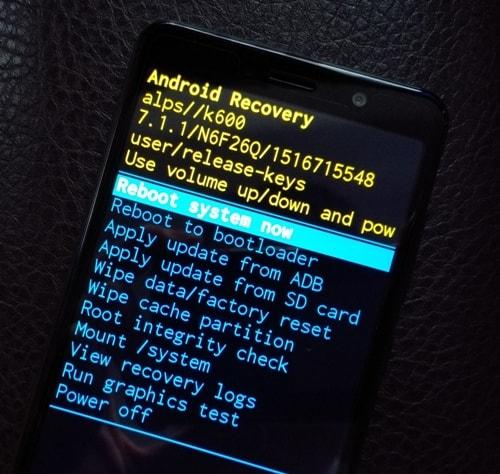
Если после перезагрузки телефон включился, значит проблема была связана с кэшированными данными. Если телефон все равно не включается, то необходимо искать другой метод решения неполадки.
Вынимаем симку и карту памяти
В некоторых случаях помочь решить проблему может извлечение карты памяти и сим-карты. В старых моделях Самсунг для их извлечения нужно снять крышку и батарею. В новых моделях сим-карта и флешка находятся в отдельном гнезде, открыть которое можно только при помощи специальной скрепки. Она идет в комплекте с телефоном.
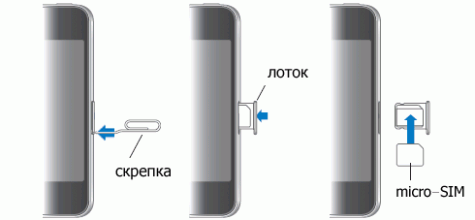
После извлечения карты памяти и симки требуется попытаться включить смартфон. Иногда данные, которые были записаны на флешку, приводят к проблемам в работе системы телефона. Извлечение позволяет решить этот вопрос.
Делаем мягкий сброс
Мягкий сброс представляет собой глубокую перезагрузку, после которой часто удается избавиться от проблем с включением, а также от подтормаживания интерфейса смартфона. Мягкий сброс возможно провести, только если смартфон включается. Чтобы выполнить мягкий сброс телефона Самсунг, нужно:
- Перейти в настройки телефона.
- Зайти в раздел «Об устройстве».
- Кликнуть по надписи «Сброс», после этого нажать «Сброс настроек».
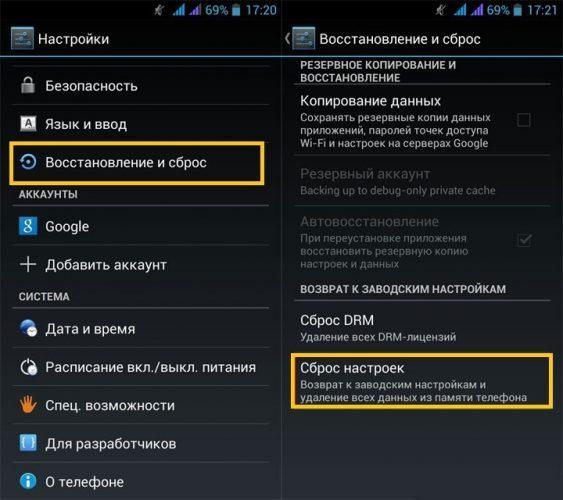
- Далее необходимо выбрать пункт «Удалить все».
После выполненных манипуляций телефон перезагрузится. Смартфон вернется к заводским настройкам, при этом большая часть данных будет сохранена. Мягкий сброс невозможно провести, если телефон не включается.
Пробуем другой способ зарядки
Если устройство полностью разрядилось и не реагирует на подключенный кабель, следует попробовать другой способ зарядки аккумулятора. В первую очередь нужно заменить сетевое зарядное устройство. Можно попробовать подключить кабель USB не к сетевому адаптеру, а к компьютеру или портативному аккумулятору. Если не будет никакой реакции, рекомендуется воспользоваться другим кабелем зарядки.
Если телефон оборудован беспроводной зарядкой, то его можно попытаться зарядить беспроводным способом. Если он отреагирует на беспроводное зарядное устройство, значит проблема связана с гнездом зарядки. В случае если никакой реакции не будет, то с большой вероятностью проблема заключается в аккумуляторе.
Полностью заряжаем смартфон
Если телефон длительный период времени не использовался, то его нужно полностью зарядить. Полностью разряженная батарея никак не реагирует на зарядку в течение первых 15-45 минут зарядки. В дальнейшем заряда становится достаточно для того, чтобы запустить смартфон.

Для зарядки нужно использовать оригинальный сетевой адаптер и кабель. Устройство может не реагировать на электрический ток, если он будет обладать недостаточной или чрезмерной силой. До первого пробного запуска желательно подержать изделие на зарядке как минимум 1 час.
Крайне важно зарядить телефон хотя бы на 50%, если планируется выполнять какой-либо сброс или очистку кэша через меню рекавери. Если батарея сядет прямо во время выполнения процедуры сброса или восстановления заводских настроек, то существенно возрастет шанс превращения смартфона в «кирпич» (возникновение критического повреждение прошивки).
Переустанавливаем или меняем аккумулятор
Переустановка аккумулятора может потребоваться, в случае если отошел шлейф провода питания. Если аккумулятор плохо держит заряд или вовсе перестал заряжаться, то требуется проводить его полную замену. Процедура переустановки и замены схожа, ведь требуется выполнить практически идентичные действия. Вначале потребуется снять крышку. После этого вынуть старый аккумулятор и вставить новый.
Если смартфон Самсунг обладает несъемной крышкой, то потребуется подготовить специальный инструмент, чтобы ее открыть. Процедура замены в таком случае включает в себя следующие этапы:
- Вынуть из разъема симку и карту памяти.
- Края крышки нужно немного нагреть при помощи фена.
- Начать отгибать крышку при помощи пластмассовой тонкой лопатки.
- Открыть крышку, после чего открутить винты защитной пластиковой панели.
- Отсоединить шлейф аккумулятора.
- Открутить винты, держащие аккумулятор.
- Произвести замену.

Стоит отметить, что в домашних условиях выполнить все действия крайне проблематично. Именно поэтому замену аккумулятора рекомендуется осуществлять в официальном сервисном центре Самсунг.
Используем официальную прошивку Самсунг
Если перед тем как телефон перестал включаться или корректно работать, проводилась перепрошивка устройства, то для восстановления его работоспособности следует вернуть официальную прошивку. Загрузить ее можно с официального сайта Samsung. Для восстановления лучше всего использовать компьютер. Предварительно на него потребуется установить программу Odin. Для установки официальной прошивки необходимо:
- Перевести мобильное устройство в режим загрузки, зажав кнопку питания, громкость вниз и домой.
- Запустить программу Odin на ПК.
- Подключить телефон по USB.
- Кликнуть по кнопке «AP» в программе и выбрать нужную прошивку.
- Кликнуть по кнопке «Start».
Установка прошивки занимает около 5-10 минут времени. Стоит отметить, что не все телефоны Самсунг можно самостоятельно прошить. Если на устройстве заблокирован загрузчик, то восстановить его можно только в сервисном центре.
Заниматься перепрошивкой смартфона необходимо только после детального изучения нюансов этой процедуры. Если что-то в ходе процедуры пойдет не так, то телефону может быть нанесен серьезный вред на программном уровне. Проблема может быть только усугублена.
Восстанавливаем заводские настройки
Восстановление заводских настроек можно провести через меню рекавери. После сброса к заводским настройкам вся информация со смартфона будет удалена. Если на телефоне находятся важные данные, то рекомендуется предварительно их скопировать или искать другой метод восстановления, который не затрагивает память устройства.
- Для входа в меню рекавери требуется зажать кнопку громкости вниз и питание.
- После входа в меню необходимо выбрать «Wipe data/factory reset».
- После удаления данных потребуется перезапустить телефон.
- Возврат к заводским установкам позволяет освободить память и избавиться от системных сбоев и чрезмерной загруженности системы.
Используем функцию Repair Android System
Для восстановления поврежденных системных файлов можно использовать специализированную программу ReiBoot для Android. Ее необходимо установить на свой персональный компьютер. После этого потребуется выполнить следующие действия:
- Подключить телефон к ПК.
- Ввести в программе информацию о своем девайсе.
- Выбрать функцию Repair Android System.
- Далее кликнуть по «Repair Now» и следовать инструкции, которую предоставит программа.
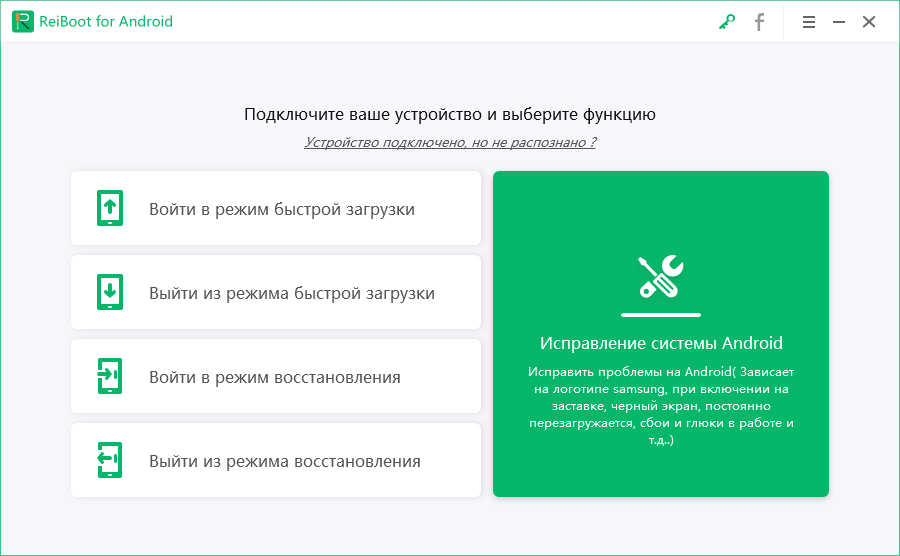
После того как восстановление будет завершено, потребуется отсоединить телефон и попытаться включить его. Если проблема была связана со сбоем системы и повреждением прошивки, то после использования программы ReiBoot телефон вернется в первоначальное состояние.
При подключении к ПК необходимо обеспечивать надежное соединение. Кабель рекомендуется вставлять в заднюю часть системного блока, чтобы нечаянно не отсоединить его во время проведения восстановления.
Применяем специальное приложение
Существует множество приложений, которые позволяют производить системную диагностику смартфона от компании Самсунг. Достаточно популярной утилитой является приложение для ПК Samsung Kies. При помощи данного ПО можно осуществлять синхронизацию телефона с компьютером, копировать файлы, проводить восстановление и обновлять прошивку.
При выборе приложения для восстановления смартфона необходимо в первую очередь обращать внимание на варианты, созданные специально для телефонов Самсунг. Также хорошим решением станут программы, которые созданы для работы со всеми телефонами под управлением операционной системы Андроид.
Что делать, если телефон Самсунг не включается после обновления прошивки
Если после планового обновления прошивки телефон не включается, то нужно попытаться восстановить прошивку при помощи приложения ReiBoot. Рекомендуется перед любым обновлением делать бэкапы, чтобы при возникновении проблем была возможность без проблем вернуться к первоначальному состоянию. Если восстановить прошивку не удается, то единственным решением проблемы является перепрошивка устройства. Устанавливать необходимо официальную и стабильную прошивку.
В первую очередь для восстановления работоспособности после неудачной прошивки необходимо воспользоваться меню рекавери. В нем необходимо выбрать пункт «Restore to the factory». Также можно произвести возврат к заводским установкам. В некоторых случаях это позволяет решить проблему с некорректно установившейся прошивкой.

Манипуляции с переустановкой прошивки на телефоне или заменой батареи требуют определенных навыков и немного свободного времени. Если нет желания или возможности самостоятельно производить починку, то лучше обратиться за помощью к специалистам.
Если ничего не помогло
Если самостоятельно включить телефон не удалось, то нужно идти в ближайший сервисный центр. Ремонт у специалиста по гарантии займет несколько дней. В редких случаях починка проводится больше недели. Среди преимуществ обращения в официальный сервисный центр выделяют:
- возможность выявления и устранения проблемы любой сложности;
- полное восстановление работоспособности устройства;
- возможность предварительно извлечь нужные данные с телефона.
Сложное восстановление телефона с критическим механическим или системным повреждением требует использования специального инструмента или сложного программного обеспечения. Рекомендуется обращаться в официальные гарантийные центры, так как работники таких заведений специализируются на починке именно телефонов от компании Самсунг.
Часто задаваемые вопросы
Существует ряд вопросов, которые возникают у владельцев смартфонов Самсунг чаще всего.

Вячеслав
Несколько лет работал в салонах сотовой связи двух крупных операторов. Хорошо разбираюсь в тарифах и вижу все подводные камни. Люблю гаджеты, особенно на Android.
Задать вопрос
Можно ли самостоятельно восстановить данные на телефоне, который не включается?

Да, если ранее они хранились на карте памяти или синхронизировались с облаком. Извлечь информацию с памяти телефона можно только через стороннее приспособление в сервисном центре
Как правильно подобрать аккумуляторную батарею?

При выборе аккумулятора нужно обращать внимание на то, для какой именно модели телефона он предназначен. Рекомендуется приобретать только оригинальные комплектующие
Как починить зарядное гнездо?

Для починки зарядного гнезда требуется его полная замена. Для этого необходимо разбирать устройство и припаивать новый вход
Сколько времени занимает сброс до заводских настроек?

Очистка памяти через настройки телефона или меню рекавери занимает не более 1 минуты
Чтобы решить проблему быстро, требуется провести правильную диагностику. Не рекомендуется принимать спешных решений и сразу разбирать телефон, особенно если он включается, но при этом не загружается. Правильный подход в устранении проблемы поможет снизить вероятность ее усугубления.
Починка телефона Самсунг — это процесс, сложность которого строго зависит от вида неполадки. В некоторых случаях устранение занимает не больше 3 минут времени, когда проблема связана с системными ошибками. При выходе из строя аккумулятора или какой-либо детали смартфона ремонт занимает 30-40 минут.
Всем привет! Сегодня я расскажу вам, как запустить телефон Samsung, если он не включается, и что нужно делать в первую очередь. Сначала проверьте – возможно он работает, но просто экран не реагирует на касание и нажатие на боковую кнопку. Попробуйте также нажать на кнопки громкости. Если вы разбили экран, то он перестанет выводить изображение, но сам смартфон продолжит работать. Для проверки попробуйте на него просто позвонить. Давайте рассмотрим основные причины – почему не включается телефон Самсунг:
- Аппаратная поломка.
- Сломан экран.
- Блокировка со стороны системы.
- Начальные загрузочные файлы ОС повреждены.
- Какая-то из сторонних программ или системных модулей блокирует загрузку ОС.
- Слишком сильно села батарея. О-О-ИЯ-ИО села батарейка!
- Поломка в системе.
Все возможные варианты решения я описал в статье ниже. Если что-то будет не получаться – пишите в комментариях.
Содержание
- ШАГ 1: Перезапуск
- ШАГ 2: Нулевой заряд батареи
- ШАГ 3: Безопасный режим и сброс
- ШАГ 4: Сброс через режим Recovery.
- ШАГ 5: Сервисный центр
- Задать вопрос автору статьи
ШАГ 1: Перезапуск

Сначала давайте его попробуем просто выключить – для этого зажимаем кнопку «Включения/Блокировки». После этого пробуем аналогично включить. Если он на это не реагирует, то выполним жесткую перезагрузку – для этого одновременно зажимаем кнопку «Включения» и клавишу «Понижения громкости (-)». Жмем так примерно 15-20 секунд. Смартфон должен будет перезапуститься.
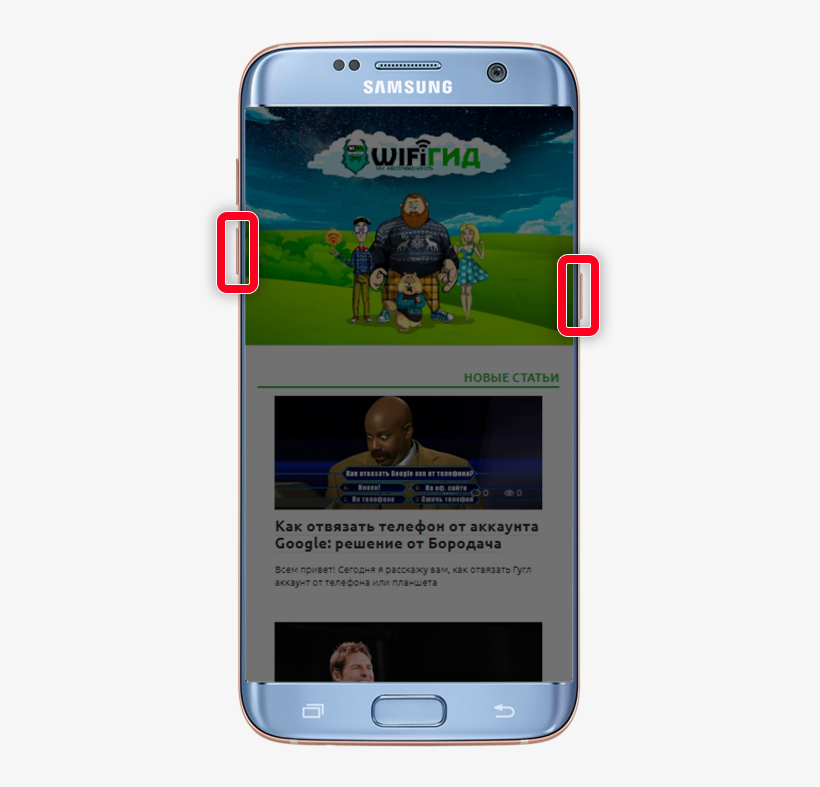
Если у вас модель с откидной задней крышкой – попробуйте вытащить батарею. Подождите минуты 2-3 и потом подключите её обратно.

Следующий вариант – вытащите SD-карту и симку. Почистите контакты обоих с помощью стирательной резинки, чтобы убрать окисление. Окисление не дает нормально подключиться к устройству, и телефон его не видит – из-за чего в системе могут возникать баги с зависанием.

ШАГ 2: Нулевой заряд батареи
Как правило, даже когда телефон садится и выключается – у него остается примерно 10-15% заряда. Он нужен для того, чтобы включить смартфон в экстренной ситуации. Если же смартфон долго не заряжать, то аккумулятор может сесть еще сильнее. Из-за чего он перестанет реагировать на любые нажатия кнопок. Ваша задача поставить его на зарядку. В этот момент он также не будет включаться, так как заряда слишком мало. На экране даже не будет отображаться процесс зарядки – это абсолютно нормально, но вот зарядка пойдет. Нужно будет подождать так примерно 30-40 минут, пока аккумулятор вернется в нормальное состояние. После этого телефон можно будет включить.

СОВЕТ! Используем только стандартную зарядку с вилкой и розеткой – никаких беспроводных зарядок.
ШАГ 3: Безопасный режим и сброс
Если телефон пытается запуститься, но зависает в момент начальной загрузки, то можно попробовать запуститься в безопасном режиме. Один из признаков – система зависает и показывает только начальный экран с логотипом Samsung.
- Полностью выключите телефон.
- Начните его включать стандартным способом, зажав кнопку «Включения».
- Как только вы увидите, что он начал включаться и начал отображать логотип Samsung, не отпуская кнопку «Включения», зажимаем клавишу «Понижения громкости (-)».
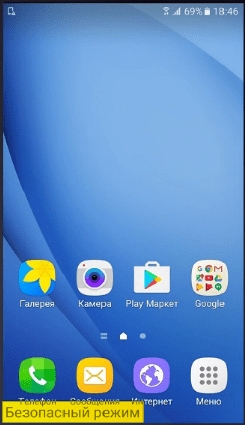
Если вам удастся запуститься под этим режимом, то можно сделать вот что:
- Зайдите в настройки. Туда можно попасть через основной раздел, нажав по средней кнопке смартфона. Так и через меню «Шторка» – выбираем значок шестеренки.
- Переходим в «Общие настройки».
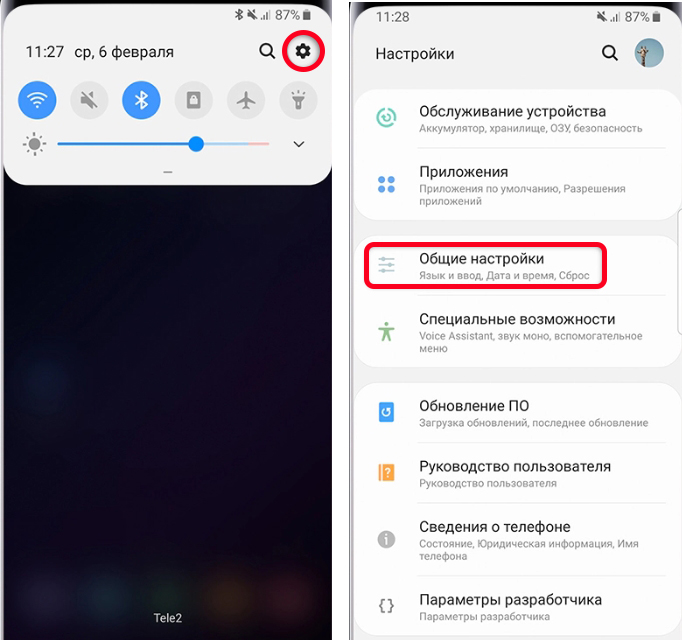
- Далее заходим в «Сброс».
- Смотрите, у нас тут есть несколько вариантов. Сначала пробуем сделать «Сброс настроек» – все данные при этом останутся. Далее перезагружаемся. Если это не поможет, опять заходим сюда и делаем «Сброс параметров сети» и «…парам. спец. возможностей». Полный сброс данных мы пока делать не будем, так как в таком случае телефон перейдет в начальное состояние без программ и настроек, и вам снова нужно будет авторизоваться под учетной записью Samsung.
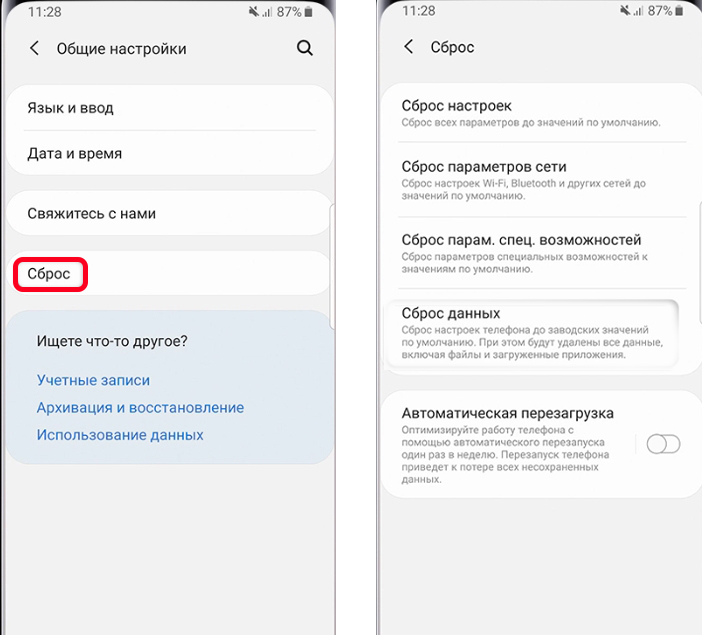
Если проблема появилась после установки какой-то программы или приложения, то я советую также удалить их. Для этого заходим в список всех программ, зажимаем сверху пальцем и в выпадающем списке выбираем «Удалить».
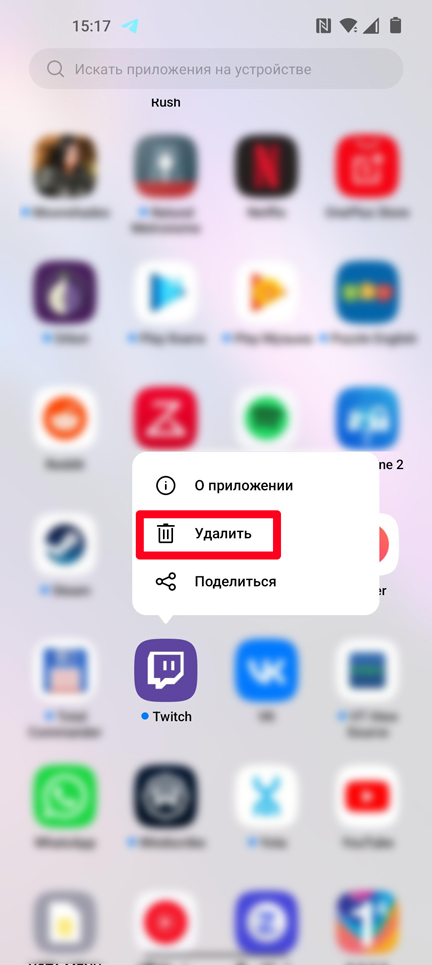
ШАГ 4: Сброс через режим Recovery.
Если телефон не загружается и не может зайти в «Безопасный режим», то можно выполнить сброс через режим «Recovery». Есть несколько вариантов его запустить:
- Зажимаем кнопку «Питания», «Домой» (если она есть) и «Повышение громкости (+)».
- Если у вас есть дополнительная кнопка чуть ниже громкости, тогда зажимаем её, кнопку «Питания» и «Повышение громкости (+)». Эта кнопка называется «Bixby».
- Если кнопок «Домой» и «Bixby» нет, то зажимаем просто кнопки «Домой» и «Увеличения громкости (+)».
Как только на экране появится логотип Samsung, отпустите кнопку «Включения», но остальные НЕ ОТПУСКАЕМ, до тех пор, пока не зайдем в режим Recovery.
- С помощью кнопок громкости выбираем «Wipe data/factory reset». Чтобы зайти в раздел, жмем по кнопке «Включения».

- Соглашаемся – «Yes».

- Теперь выполняем перезагрузку «Reboot system now».

- Ждем, пока система перезагрузится.
ШАГ 5: Сервисный центр
Если ничего из вышеперечисленного не помогло, то скорее всего в смартфоне более серьезная программная или аппаратная проблема. Решить её самостоятельно вы, скорее всего, не сможете. Поэтому я советую обратиться за помощью в специализированный сервисный центр по ремонту телефона. Возможно, понадобится замена некоторых деталей, которые могли выйти из строя. Если смартфон находится на гарантии, вы в праве обратиться и вернуть его обратно в магазин.
На этом все. Если вы нашли какое-то собственное решение, или у вас возникли дополнительные вопросы – пишите в комментариях. До новых встреч на портале WiFiGiD.RU.

Почему мобильный не включается
Для того, чтобы понять как действовать дальше, необходимо узнать о причинах неисправности. Если телефон не включается и не заряжается, то поломка может скрываться в любой детали оборудования, устранить которую поможет опытный мастер, сделав диагностику.

- Если смартфон после зарядки не включается, возможно, дело в плохом уровне заряда аккумулятора. Казалось бы, вот зарядилась батарея, ею можно еще сутки пользоваться, а на деле она садится за несколько часов. Основной причиной здесь послужит слишком большое количество включенных ненужных функций в Android. Чтобы батарея не разряжалась и аппарат не отключался в самый нужный момент, нужно всего лишь отключить ненужные функции в самом Android.
- Чтобы понять, почему не включается телефон, нужно долго жать на клавишу «включение», если причина кроется в батарейке, то он подаст сигнал «жизни», и быстро отключится. Если вероятность, что аккумулятор попросту износился, то придется купить новый.
- Самсунг может не включаться после зарядки из-за поломки зарядного кабеля. Это очень просто проверить. Если по истечению пары минут смартфон не подаст признаков жизни, значит, он не заряжается, а причиной может стать поломка зарядного устройства. В современных смартфонах через один проем подключается и зарядное, и наушники, и другие приспособления. Он попросту может износиться, контактные площадки со временем стираются, восстановить их не получиться, поможет только замена модуля зарядки целиком. Проверить поломку зарядного можно с помощью другого устройства, которое нужно подключить к телефону.
Если самсунг после подключения к кабелю зарядки, все же мигает и не работает должным образом, то причин может быть две.
- Первое – перегрев, в результате которого аккумулятор не получает энергию.
- Второе – использование подзарядки, которая не подходит под ваше устройство.
Ошибки программного обеспечения
Одной из причин, почему Android может работать, является множество ошибок в программном обеспечении, которые могут вызвать проблему. Иногда устройства Android могут начать сталкиваться с проблемами, потому что у программного обеспечения есть сбой.
Ошибка программного обеспечения может быть устранена путем обновления программного обеспечения. Производители регулярно выпускают новые обновления, чтобы гарантировать, что они могут решать проблемы с текущими ошибками и проблемами в программном обеспечении.
Проблема программного характера

Программные поломки – весьма обширный класс недугов современных аппаратов. У устройств часто слетают прошивки, виной чему становится прерванное обновление или вредоносное приложение. Бывает, что система просто зависла.
Рекомендации от технической поддержки Samsung Galaxy S8 (подходит для всех устройств):
- Нажмите одновременно кнопки громкость вверх и включения.
- Удерживайте сочетание в течение 10-12 секунд.
- Если гаджет перезагрузился, заработал, то это был лишь небольшой сбой в работе.
Полная перезагрузка телефона (все данные из внутренней памяти, включая приложения, контакты, вызовы будут утеряны):
- Зажмите кнопки громкость вверх и включение.
- В появившемся меню найдите «Wipe data/factory reset» (выбор – нажать кнопку питания).
- После завершения нажмите «Reboot system now».
Также можно попытаться перепрошить устройство (не рекомендуется делать в домашних условиях).
Сбой в работе приложений
Когда приложение работает со сбоями, вы можете обнаружить, что эта проблема возникает на вашем устройстве. Некоторые из наших пользователей столкнулись с этой проблемой, когда они загрузили приложение за пределы Google Store.
Многие приложения содержат вредоносные коды и вирусы, которые могут повредить программное обеспечение вашего устройства и заставить его работать ненормально. Чтобы избежать таких проблем, вы должны убедиться, что все приложения загружены из Магазина Google, и на вашем телефоне установлено надежное антивирусное программное обеспечение, которое может эффективно подавлять вирусные атаки или ошибочные приложения.
Механические повреждения

Иногда телефон не заряжается и не включается из-за падений или попадания на него тяжелых предметов. Очень часто не включается телефон из-за падения его на пол. Что делать, если все перечисленные причины не подходят, а телефон по прежнему не включается и не заряжается?
Можно попробовать вынуть флешку, сим-карту или батарейку, возможно, отошел какой-нибудь контакт. Если же эти манипуляции не помогли, значит, поломка очень серьезная и стоит обратиться к мастеру.
Неисправность аккумуляторной батареи

Аккумулятор смартфона – одна из самых уязвимых частей. Со временем она теряет емкость, из-за чего телефон начинает разряжаться быстрее.
Новые модели особенно неудобны при поломке батареи. Многие из них неразборные, и если «зарядник» можно легко заменить, то АКБ достать непросто и приходится обращаться к мастеру. Но если все же удалось извлечь батарею, нужно осмотреть ее на предмет поломок:
- После открытия задней крышки смартфона обратите внимание на то, плотно ли прилегает аккумулятор к внешним контактам на аппарате.
- Достаньте батарею и осмотрите на наличие вздутий. Если они обнаружатся, велика вероятность, что АКБ больше не работоспособна.
- При наличии тестера напряжения проверьте контакты АКБ. Показатели должны находиться в диапазоне между 3.7 В. (при отсутствии заряда) и 4.2 В. (полностью заряженный хранитель). При видимых отклонениях от нормы рекомендуется заменить модуль питания на новый и работоспособный.
Дефекты и проблемы с картой памяти
Если вы случайно пропустили карту памяти, на которой хранятся многочисленные файлы и приложения, возможно, вы ошиблись. Время от времени карта памяти может быть проблемой для устройства, и ваш Android может попасть в цикл загрузки из-за плохой карты памяти.
Прежде чем мы перейдем к решению проблемы, вы также должны понять, что трудно подтвердить, можете ли вы потерять данные или нет, когда речь заходит об устройстве. Иногда вы можете потерять данные, когда ваш телефон застрянет в цикле загрузки. Поэтому попробуйте подключить ваше устройство к компьютеру и проверить, способен ли компьютер прочитать ваше устройство.
Если ваше устройство читается, вы должны переместить все данные на компьютер, прежде чем приступать к устранению неполадок в любой форме. Это гарантирует, что вы не потеряете важные файлы при запуске устранения неполадок.
Что можно сделать в домашних условиях если Samsung Galaxy не включается
Итак, убедившись, что в последнее время телефон не падал и не намокал, пришло время рассмотреть другие версии. Их не так уж много — без помощи сотрудника сервисного центра в домашних условиях можно проверить всего три.
1. Не работает зарядное устройство.
-
- Возможно, смартфон полностью сел, а из-за неисправной зарядки у Вас просто не получается его зарядить. Поэтому попробуйте воспользоваться другим устройством или подключите телефон к компьютеру с помощью USB. Если Samsung включился, проблема была в зарядном.
2. Засорилось гнездо зарядки.
-
- Мало кто из пользователей задумывается над тем, что USB-разъем необходимо периодически очищать от мусора. Дело в том, что со временем в гнезде зарядки собирается пыль, катышки, ворс. Чтобы удалить скопившуюся грязь нужно перевернуть телефон разъемом вверх и очень аккуратно, чтобы не повредить контакты, очистить его с помощью обычной зубочистки или пинцета. После «процедуры» поставьте телефон на зарядку. Если не помогло, проверяем последнюю версию.
3. Ошибки программной части.
- Для проверки этой версии рекомендуется выполнить сброс настроек Galaxy до заводских (hard reset). Но поскольку телефон не включается, сделать это через привычное меню (Настройки → Учетные записи → Архивация и сброс → Сброс данных) не получится. Есть другой способ — нужно зайти в режим восстановления (Recovery Mode). Для этого следуйте инструкции:
- Одновременно зажимаете и удерживаете три клавиши: «Home» + «Питание» + «Громкость ⇧». Если на Вашем Galaxy отсутствует кнопка «Home», нажимаете и удерживайте только «Питание» + «Громкость ⇧».
- После появления на дисплее надписи с моделью телефона отпускаете кнопку «Питание», при этом удерживая остальные клавиши (около 5-15 секунд) до тех пор, пока на экране не высветится меню Android Recovery. Если меню так и не появилось, повторите предыдущие шаги еще раз, но удерживая клавиши немного дольше.

- Когда меню высветилось, с помощью клавиши «Громкость ⇩» выбираете «Wipe data/factory reset» и подтверждаете выбор клавишей «Питание».

- Для того чтобы выбрать «Yes» (на некоторых устройствах «Yes — Delete all user data») нажимаете клавишу «Громкость ⇩», а затем подтверждаете свой выбор нажатием кнопки «Питание».

- После того как все данные удалятся, высветится главное меню. Для того чтобы телефон перезагрузился, в нем, с помощью клавиши «Питание», нужно выбрать «Reboot system now».

Обратите внимание!
Если Вы сделали сброс до заводских настроек Samsung Galaxy, но смартфон так и не включается, выход один — обратитесь за помощью к специалистам!
Удалить SD-карту телефона Samsung
Поврежденная SD-карта — еще одна причина, по которой Samsung не включается или не превращается в черный экран. Вам нужно только извлечь SD-карту и SIM-карту, а затем снова выполнить программный сброс Samsung Galaxy S10 / 9/8, чтобы проверить, устранена ли проблема.

Сброс батареи Samsung
Если вы только что уронили телефон Samsung Galaxy, аккумулятор может оказаться не на своем месте. Вы можете сбросить аккумулятор Samsung, чтобы исправить, что Samsung не включается. Конечно, вы можете загрузить какое-нибудь программное обеспечение, чтобы узнать подробности о батарее или даже заменить ее на новую.
Загрузите телефон Samsung в безопасном режиме
Если вы не можете загрузить телефон Samsung с помощью вышеуказанных решений, вы можете попробовать загрузить его в другом режиме. В безопасном режиме можно временно отключить все сторонние приложения. Если Samsung не загружается из-за программного обеспечения, вы можете без проблем загрузить устройство.
Нажмите и удерживайте кнопку питания, чтобы включить Samsung. Когда на экране появится логотип SAMSUNG, отпустите кнопку питания.
После того, как вы отпустите кнопку питания, вы можете нажать и удерживать клавишу уменьшения громкости, пока телефон Samsung не перезапустится.
Вы можете получить доступ к безопасному режиму в левом нижнем углу экрана. Отпустите клавишу уменьшения громкости, когда вы увидите Безопасный режим.
Recovery Mode
«Режим восстановления» — это выделенный загрузочный раздел. Его основная задача – удаление пользовательских данных и файлов, сброс настроек, а также обновление Android, когда нет возможности сделать это из загруженной системы. Это эффективный и безопасный способ вернуть смартфону Samsung работоспособность. В зависимости от модели, сочетания кнопок для входа в Recovery Mode могут различаться:
-
- При наличии у мобильного устройства кнопки «Home» зажимаем ее вместе с кнопками включения и увеличения громкости.

-
- Если смартфон с кнопкой «Bixby», удерживаем ее одновременно с «Громкость вверх» и «Питание».

-
- На аппаратах без физических кнопок «Домой» или «Bixby» достаточно зажать «Питание» и «Громкость вверх».

Wipe Cache Partition
Очистка раздела кэша телефона позволяет удалить файлы кэша, которые могли быть повреждены и вызвать отключение телефона. Существует вероятность того, что поврежденные файлы кэша могут не позволить вашему телефону включиться. Эти файлы кэша носят временный характер и будут созданы телефоном еще раз после того, как вы удалите текущие файлы кэша. Чтобы стереть раздел кеша, необходимо войти в режим восстановления нажатием определенной комбинации клавиш. Комбинация варьируется от одного устройства Android к другому. Вот некоторые примеры:
Samsung: кнопка питания, кнопка уменьшения громкости, кнопка «Домой».
Nexus: кнопка питания, уменьшение громкости и увеличение громкости
LG: кнопка питания и кнопка уменьшения громкости
HTC: громкость вниз и кнопка питания.
Чтобы стереть раздел кэша, выполните следующие действия:
-
Нажмите и удерживайте кнопку питания, кнопку уменьшения громкости и кнопку «Домой» (для Samsung) одновременно.
-
Когда вы увидите значок Android, отпустите кнопку питания, но продолжайте нажимать и удерживайте две другие кнопки, пока не появится экран восстановления системы.
-
Вы увидите меню с большим количеством опций. Используйте клавишу уменьшения громкости, чтобы выделить параметр «Wipe Cache Partition».
-
Выберите опцию с помощью клавиши питания, и процесс очистки раздела кеша начнется.

После его завершения ваш телефон автоматически перезагрузится, и на вашем телефоне будут созданы новые файлы кэша. Если вам удастся пройти весь процесс успешно, и ваш телефон включится, то ваша проблема исправлена, но если ваш Samsung Galaxy не включится или не зарядится даже после очистки раздела кеша, то вам следует рассмотреть возможность сброса телефона к заводским настройкам. настройки.
Зарядка батареи
Подключите телефон к зарядному устройству (желательно оригинальному) и подождите 20-30 минут. Это нормально, если после полной разрядки смартфону, подключенному к электросети, первое время не хватает мощности на включение. Если напрямую зарядить не получается, подключите Samsung к USB-порту компьютера.

Осмотрите кабель, на нем не должно быть повреждений. По возможности попробуйте зарядить с его помощью другой телефон или воспользуйтесь вторым зарядным устройством.
Извлеките аккумулятор
Если вы застряли в загрузочной петле или ваш телефон вообще не включается, извлеките аккумулятор вашего устройства и подождите 30 секунд. Теперь запустите телефон и проверьте, полностью ли он включается. Если ваш телефон включается и выходит на домашний экран, проблема может быть незначительной, и батарея смогла решить ее быстро и легко.
Если в вашем телефоне нет съемного аккумулятора, выключите устройство и дайте ему полностью отключиться в течение 5 минут. Затем перезагрузите устройство.

FoneLab сломанная Android извлечения данных
Когда вы загрузите и установите программу извлечения данных Samsung, вы сможете запустить программу на своем компьютере. Выбрать Разбитое извлечение данных с телефона Android исправить и извлечь файлы с телефона Samsung Android.

Выберите режим для проблемы
Выберите ситуацию, при которой телефон Samsung не включается, вы можете нажать кнопку Start кнопка для сканирования устройства. Правильно выберите имя и модель устройства Samsung и нажмите кнопку подтвердить Кнопка.

Исправить телефон Samsung не включается
Программа загрузит соответствующий пакет восстановления и вернет телефон Samsung в нормальное состояние. Если это все еще не работает, вы также можете извлечь важные файлы, которые вы не создали резервную копию.

Обращение в сервисный центр
При отсутствии положительного результата остается обратиться к специалистам. Даже если есть подозрения на выход из строя какого-нибудь компонента, например, аккумулятора, не спешите сразу покупать новый, чтобы не потратить деньги впустую. У сервисных центров есть возможности точно определить причину неисправности, причем многие из них предлагают бесплатную диагностику.

Мы рады, что смогли помочь Вам в решении проблемы.
Добавьте сайт Lumpics.ru в закладки и мы еще пригодимся вам.
Отблагодарите автора, поделитесь статьей в социальных сетях.

Опишите, что у вас не получилось. Наши специалисты постараются ответить максимально быстро.
Видео-инструкция
Видео
Источники
- https://inform59.ru/telefon-samsung-ne-vklyuchaetsya-i-ne-zaryazhaetsya/
- https://o-phone.ru/ne-vkljuchaetsja-smartfon-ili-zavisaet-na-jekrane-logotipa.html
- https://ExpertLand.ru/telefon/samsung/ne-vklyuchaetsya
- https://x-repair.ru/articles/%D1%87%D1%82%D0%BE-%D0%B4%D0%B5%D0%BB%D0%B0%D1%82%D1%8C-%D0%B5%D1%81%D0%BB%D0%B8-samsung-galaxy-%D0%BD%D0%B5-%D0%B2%D0%BA%D0%BB%D1%8E%D1%87%D0%B0%D0%B5%D1%82%D1%81%D1%8F/
- https://ru.fonelab.com/resource/samsung-wont-turn-on.html
- https://lumpics.ru/how-launch-samsung-if-it-doesnt-turn-on/
[свернуть]
Бывают случаи, когда включить Samsung Galaxy никак не удается. Возможно, перед этим вы замечали, что стал быстро разряжаться аккумулятор, хотя зарядки до этого хватало на достаточно длительный период. В этом случае можно предположить, что Samsung Galaxy не включается по причине его перегрузки ненужными функциями в Android, которых стало неоправданно много. Чтобы аккумулятор так часто не разряжался, лучше выключить бесполезные для вас функции.
Проблемы с аккумулятором
Чтобы понять, почему не включается Самсунг, придется начать проверку с самых элементарных действий. Начните с зарядки, и убедитесь, что не она является причиной того, что Samsung не включается. Если вы долго жмете на клавишу «Включение» и, наконец, ваш телефон дал знать, что он живой, включившись на мгновение, то вся проблема, действительно, в аккумуляторе. Либо его пора менять, либо он не может принять заряд из-за неполадок с зарядным устройством.
Если вы подключили телефон к сети, но заряд не идет, и на Самсунге не включается экран, то есть вероятность, что смартфон разрядился полностью, и придется подождать иногда даже около минут двадцати, чтобы он набрал нужный ресурс электроэнергии и включился. Если же ваш гаджет все же не подает признаков жизни, то причина того, что на Samsung не включается экран, может крыться в неисправном кабеле зарядного устройства или в гнезде, через которое идет подзарядка.
Износился разъем для зарядки
Обратите внимание, что в это же гнездо вставляется провод наушников, и, если вы часто ими пользуетесь, гнездо может износиться. Придется менять весь модуль зарядки. Если смартфон подключен к зарядному, но только мигает, не заряжаясь, можно предположить, что он перегрелся и батарея не в состоянии получать дополнительный заряд или вы подключили не то устройство и зарядка не подходит для вашего смартфона.
Проблема с ПО
Если Самсунг выключился и не включается, то следует исключить ошибку в программном обеспечении. Обычно рекомендуется обновлять ПО, когда система делает запрос на обновление. Но бывают случаи, когда обновление прерывается, не установившись до конца, или само обновление оказывается вредоносным приложением.
Такую проблему программного характера предусмотрела техподдержка Samsung Galaxy S8. Там советуют перезагрузить смартфон:
- Следует нажать кнопку громкости на максимум и включение одновременно.
- Удерживать секунд 12. Если сбой был небольшой, то телефон заработает.
Полная перезагрузка
Если же экран по-прежнему черный и не включается телефон Самсунг, следует делать полную перезагрузку. Учтите, что в этом случае вы теряете всю информацию на телефоне.
- Нажать и удерживать кнопку питания гаджета и максимальной громкости.
- В списке меню найти «Wipe data/factory reset» и активировать.
- Следующий шаг — активировать «Reboot system now».
Если проблему устранить не удалось, то можно попробовать перепрошить устройство, но это уже дело специалистов.
Что делать, если Самсунг не включается и после перезагрузки
Сбой в работе приложений
Зависание и отказ в работе будут наблюдаться, если вы пренебрегли предупреждениями и загрузили приложение не с магазина Google, а с какого-то стороннего ресурса, и при этом не установили на телефон надежное антивирусное ПО, способное отвергать ошибочные приложения.
Механические повреждения
Причиной того, что Samsung выключился и не включается может стать механическое повреждение, которое устройство получило при падении или при ударе.
Если вы перепробовали все вышеперечисленное, но так и не поняли, как включить Samsung, то попробуйте еще обследовать контакты в смартфоне: выньте флешку, сим-карту или батарейку.
Если даже и этот способ не подошел, и вы так и не поняли, как включить телефон Samsung, то остается единственно правильное решение – обратиться к профессионалам. Специалисты сервисного центра «Твой Мобильный Сервис» помогут вам справиться с задачей. Для сотрудников сервисного центра «Твой Мобильный Сервис» нет проблем с ремонтом гаджетов, и они точно знают, как включить Самсунг Галакси.


